Dalam jagat teknologi, Apple iPhone 11 series merupakan pilihan yang populer dan diminati oleh banyak pengguna. Dengan harga yang terjangkau dan pembaruan sistem operasi iOS yang konsisten, iPhone 11 series tetap menjadi pilihan yang menarik bagi mereka yang mencari pengalaman pengguna yang mulus dan andal. Namun, bagi sebagian pengguna baru atau yang belum terbiasa dengan ekosistem Apple, mungkin akan merasa sedikit bingung tentang cara mengambil tangkapan layar atau screenshot di iPhone 11 series ini.
Jangan khawatir! Kami telah merangkum beberapa cara yang mudah dan praktis untuk mengambil screenshot di Apple iPhone 11, iPhone 11 Pro, dan iPhone 11 Pro Max. Langsung saja, ikuti panduan berikut ini.
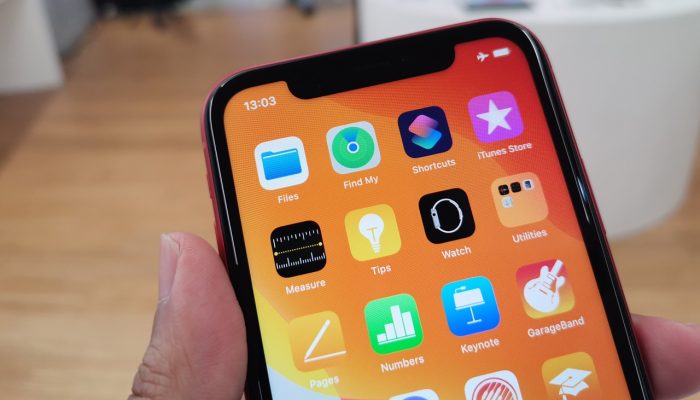
5 Metode untuk Mengambil Screenshot pada Apple iPhone 11 Series
1. Menggunakan Tombol Fisik
Jika Anda familiar dengan penggunaan smartphone Android, metode ini mungkin sudah tidak asing lagi. Caranya sangat sederhana:
- Cari halaman atau tampilan layar yang ingin Anda tangkap.
- Tekan tombol daya (power) dan tombol volume naik secara bersamaan.
- Tahan kedua tombol tersebut sejenak hingga layar berkedip atau terdengar suara jepretan kamera.
- Hasil screenshot akan di simpan secara otomatis di galeri foto Anda.
2. Mengetuk Bagian Belakang Bodi (Hanya untuk iOS 14 ke atas)
Fitur ini merupakan inovasi baru dalam pengambilan screenshot di iPhone. Untuk mengaktifkannya dan menggunakannya, ikuti langkah-langkah berikut:
- Buka pengaturan iPhone dan masuk ke opsi Accessibility > Touch > Back Tap.
- Pilih opsi dua ketukan atau tiga ketukan sesuai preferensi Anda.
- Untuk mengambil screenshot, cukup ketuk bagian belakang bodi iPhone dua atau tiga kali sesuai pengaturan yang telah Anda tentukan.
- Hasil screenshot akan otomatis di simpan di aplikasi Foto.
3. Menggunakan Assistive Touch
Fitur Assistive Touch merupakan salah satu fitur khusus di iPhone yang memungkinkan pengguna untuk mengambil screenshot tanpa harus menggunakan tombol fisik. Berikut langkah-langkahnya:
- Aktifkan fitur Assistive Touch melalui pengaturan iPhone di opsi Accessibility > Touch > Assistive Touch.
- Setelah di aktifkan, akan muncul titik putih besar di layar iPhone yang dapat Anda geser sesuai keinginan.
- Ketuk titik putih tersebut hingga muncul menu, lalu pilih Device > More > Screenshot.
- Screenshot akan di ambil dengan cepat dan mudah, dan hasilnya akan di simpan di aplikasi Foto.
4. Screenshot Panjang di iPhone 11 Series
Selain mengambil screenshot biasa, Anda juga dapat mengambil tangkapan layar panjang di iPhone 11 series. Berikut caranya:
- Lakukan screenshot seperti biasa dengan menekan tombol fisik atau menggunakan metode lain yang telah di jelaskan sebelumnya.
- Setelah screenshot berhasil di ambil dan muncul gambar mini di pojok layar, ketuk preview gambar tersebut.
- Pilih opsi halaman penuh untuk mengambil tangkapan layar panjang dari atas ke bawah.
- Hasil screenshot panjang akan di simpan dalam format file PDF di folder yang di inginkan.
5. Memakai Aplikasi Screenshot Pihak Ketiga
Jika Anda membutuhkan fitur tambahan atau kemampuan editing yang lebih canggih, Anda dapat mempertimbangkan untuk menggunakan aplikasi screenshot pihak ketiga yang tersedia di Apple Store. Beberapa aplikasi rekomendasi adalah Picsew dan Tailor, yang menawarkan fitur editing yang lengkap dan kemampuan untuk menggabungkan hasil screenshot.
Dengan berbagai metode yang mudah dan praktis ini, pengguna iPhone 11 series dapat dengan cepat mengabadikan layar mereka dan berbagi informasi dengan mudah. Terlepas dari pilihan Anda, pastikan untuk memilih metode yang paling sesuai dengan preferensi dan kebutuhan Anda. Semoga panduan ini bermanfaat dan membantu Anda memaksimalkan pengalaman menggunakan iPhone 11 series Anda.
Dengan cara yang efektif ini, Anda dapat dengan mudah mengambil screenshot di iPhone 11 series dan mengabadikan momen-momen penting dalam penggunaan sehari-hari Anda. Jangan ragu untuk mencoba berbagai metode yang telah di elaskan dan pilihlah yang paling cocok dengan gaya penggunaan Anda.
Semoga bermanfaat.








